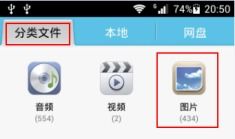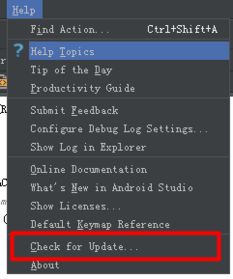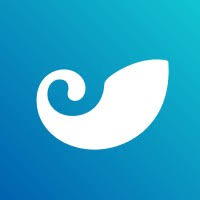安卓系统权限怎么开,Android系统权限管理详解与操作指南
时间:2025-01-14 来源:网络 人气:
你有没有想过,你的安卓手机里那些神秘的权限,其实就像是一扇扇小门,藏着许多你不知道的秘密?今天,就让我带你一起打开这扇门,看看安卓系统权限怎么开吧!
一、权限小科普:什么是权限?

在说怎么开权限之前,我们先来了解一下什么是权限。简单来说,权限就是手机系统赋予应用访问某些功能或数据的权利。就像你家里的钥匙,只有你有权打开门,别人就没有这个权利。
二、权限开启大法:手动开启权限
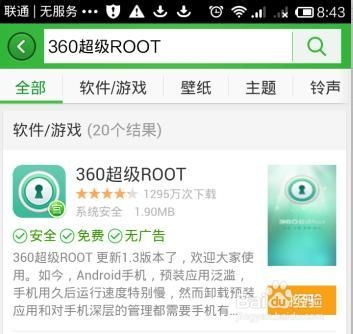
1. 应用内开启权限
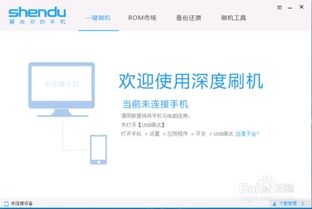
打开你的手机,找到你想要开启权限的应用。点击进入应用后,通常在设置或权限管理页面,你可以看到各种权限选项,比如位置信息、相机、麦克风等。勾选你需要的权限,应用就能正常使用了。
2. 系统设置开启权限
如果你发现某个应用没有权限,可以尝试在系统设置中开启。打开“设置”,找到“应用管理”或“应用权限”,然后找到你想要开启权限的应用,点击进入,开启相应的权限。
三、权限开启秘籍:自动开启权限
1. 自动更新应用权限
如果你希望手机在开机时自动更新应用,可以在Google Play应用商店中开启“自动更新应用”功能。进入Google Play应用商店,点击左上角菜单栏,选择“设置”,找到“自动更新应用”选项,选择“始终允许”。
2. 开机自动运行应用权限
有些应用需要在开机时运行,才能正常工作。你可以在设置中开启这个权限。打开“设置”,选择“应用和通知”或“应用程序管理”,在应用列表中找到需要设置的应用,选择“权限”或“应用程序权限”,打开需要允许的权限,然后选择“启动”按钮,打开“允许自动启动”选项。
四、权限开启高阶技巧:第三方应用助力
1. 使用第三方应用管理权限
市面上有很多第三方应用可以帮助你管理手机权限。比如“权限管理大师”、“应用权限管理”等。这些应用可以让你更方便地查看和管理应用权限。
2. 使用Tasker应用程序
Tasker是一款功能强大的自动化工具,可以帮助你自动执行特定任务,包括在系统启动时启动应用程序或授予权限。虽然使用Tasker需要一些特殊的设置和配置,但它的功能非常强大。
五、权限开启注意事项
1. 谨慎开启权限
开启权限之前,一定要仔细考虑是否真的需要这个权限。一些不必要的权限可能会泄露你的隐私或影响手机性能。
2. 定期检查权限
定期检查手机权限,确保应用的权限设置符合你的需求。如果发现某个应用不需要某个权限,可以及时关闭它。
3. 保持手机安全
开启权限可能会增加手机被恶意软件攻击的风险。因此,一定要保持手机安全,安装正规的安全软件,定期更新系统。
掌握安卓系统权限怎么开,不仅可以让你更好地使用手机,还能保护你的隐私和安全。快来试试吧,让你的手机焕发新的活力!
相关推荐
教程资讯
教程资讯排行